![]()
|
![]()
Stel de kaart niet bloot aan fysieke schokken.
![]() Schakel de printer uit en trek het netsnoer uit het stopcontact.
Schakel de printer uit en trek het netsnoer uit het stopcontact.
![]() Open het paneel aan de achterzijde.
Open het paneel aan de achterzijde.
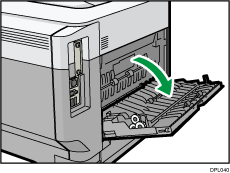
![]() Ontgrendel de vergrendeling op het paneel van de interface, die zich aan de zijkant van het achterpaneel bevindt.
Ontgrendel de vergrendeling op het paneel van de interface, die zich aan de zijkant van het achterpaneel bevindt.
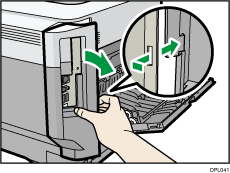
![]() Ontgrendel de twee vergrendelingen aan de buitenzijde van het interfacepaneel.
Ontgrendel de twee vergrendelingen aan de buitenzijde van het interfacepaneel.
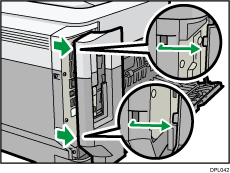
![]() Duw de SD-kaart in de sleuf tot ze vastklikt.
Duw de SD-kaart in de sleuf tot ze vastklikt.
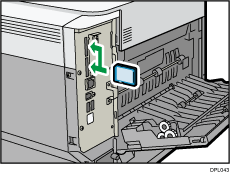
Als u maar één SD-kaart plaatst, gebruikt u de bovenste sleuf. Plaatst u twee SD-kaarten tegelijk, gebruik dan beide sleuven. Als u de optionele VM-kaart plaatst, gebruikt u de onderste sleuf.
Als u twee of meer SD-kaarten tegelijk wilt plaatsen, neem dan contact op met uw servicevertegenwoordiger.
![]() Vergrendel de twee vergrendelingen aan de buitenzijde van het interfacepaneel.
Vergrendel de twee vergrendelingen aan de buitenzijde van het interfacepaneel.
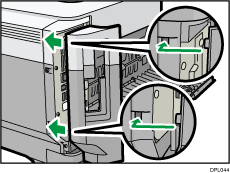
![]() Vergrendel de vergrendeling op het paneel van de interface, die zich aan de zijkant van het achterpaneel bevindt.
Vergrendel de vergrendeling op het paneel van de interface, die zich aan de zijkant van het achterpaneel bevindt.
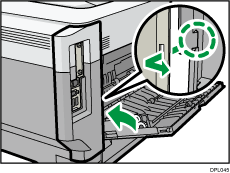
![]() Sluit het achterpaneel.
Sluit het achterpaneel.
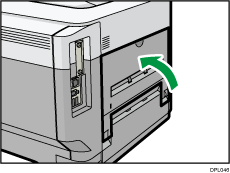
![]() Steek het netsnoer in het stopcontact en zet de printer aan.
Steek het netsnoer in het stopcontact en zet de printer aan.
![]() Controleer of de SD-kaart goed geïnstalleerd is.
Controleer of de SD-kaart goed geïnstalleerd is.
![]()
U kunt via het menu van het bedieningspaneel controleren dat de SD-kaart correct geïnstalleerd is.
VM-kaart: Controleer of [JavaTM/X] wordt weergegeven als de toets [Switch Functions] wordt ingedrukt.
XPS-kaart: Druk de configuratiepagina af, als de XPS-kaart correct geïnstalleerd is, dan verschijnt "XPS" bij "Printertaal" in "Systeemreferentie". Voor meer informatie over het afdrukken van de configuratiepagina, zie Een testafdruk maken.
Als de kaart niet correct is geïnstalleerd, herhaal dan de procedure vanaf het begin. Als de eenheid ook bij een nieuwe installatiepoging niet correct kan worden geïnstalleerd, neem dan contact op met uw verkoop- of servicevertegenwoordiger.
Raak de kaart niet aan als de printer in gebruik is. De kaart kan dan losraken, zelfs als er licht tegen wordt geduwd. Het afdekkapje van de sleuf moet weer aangebracht worden.
